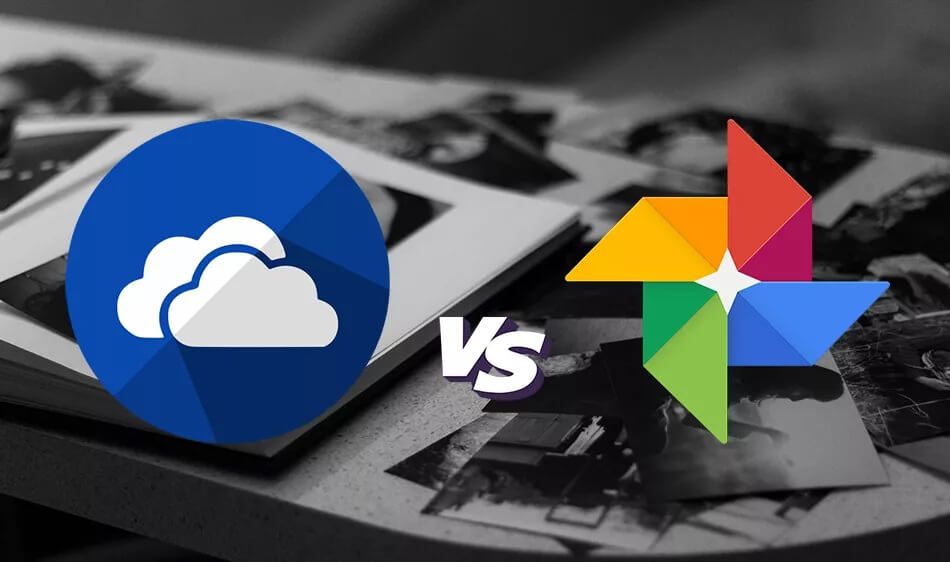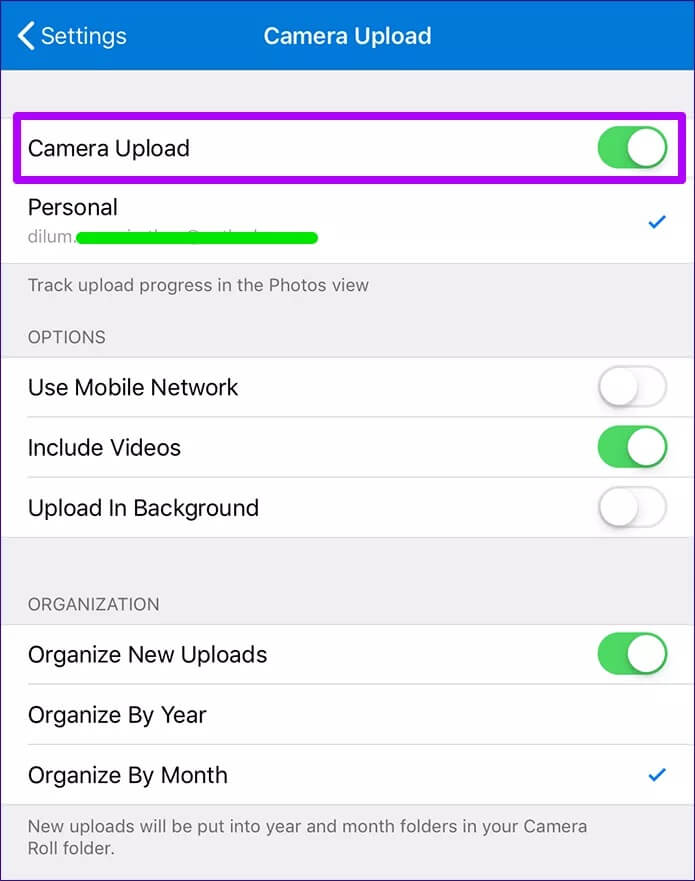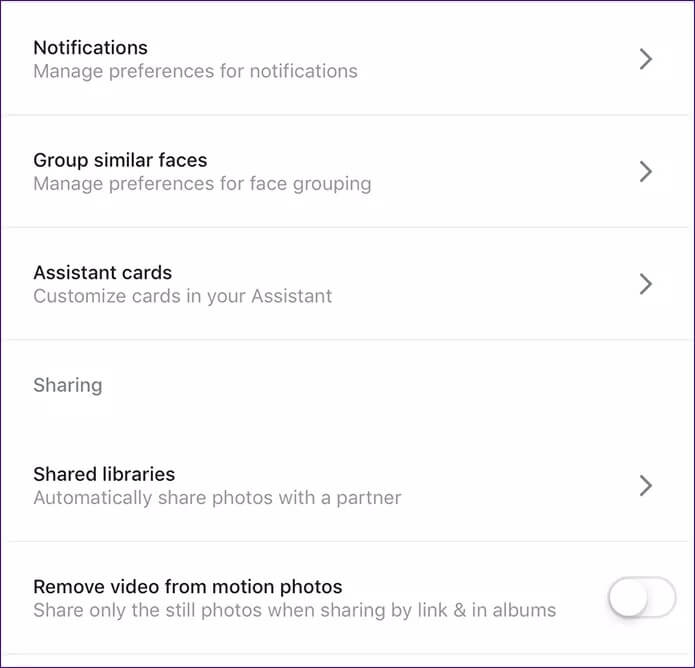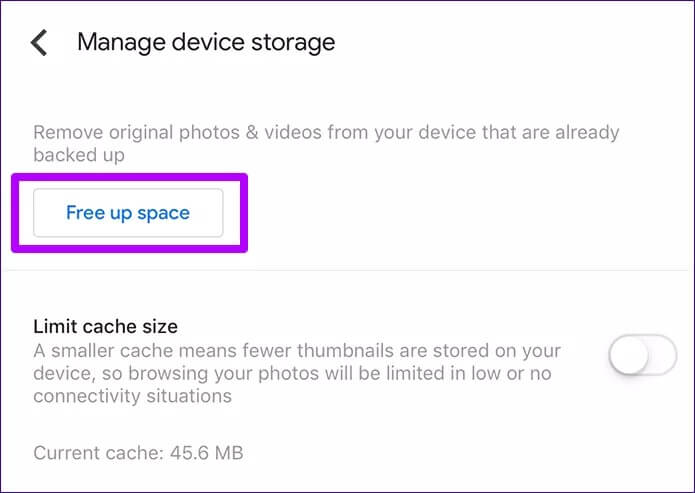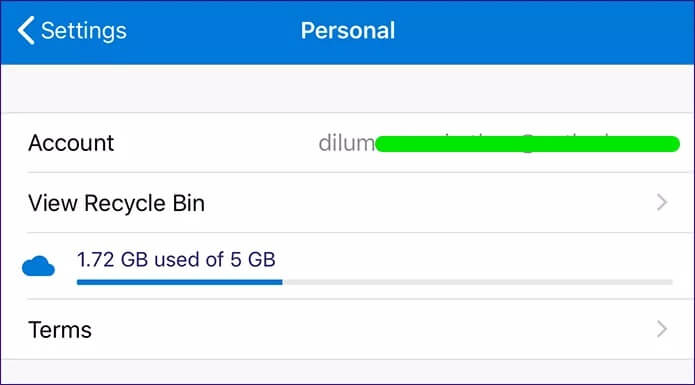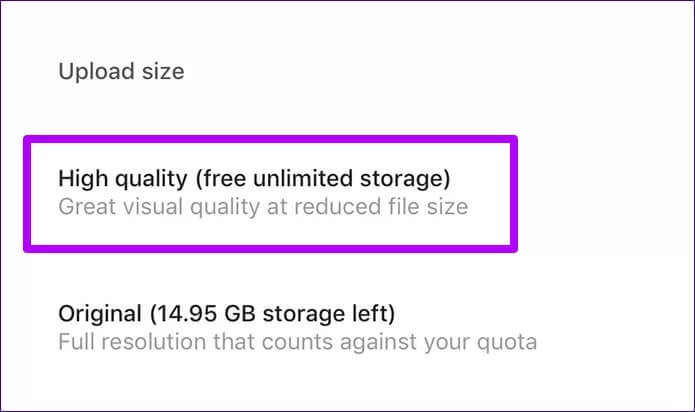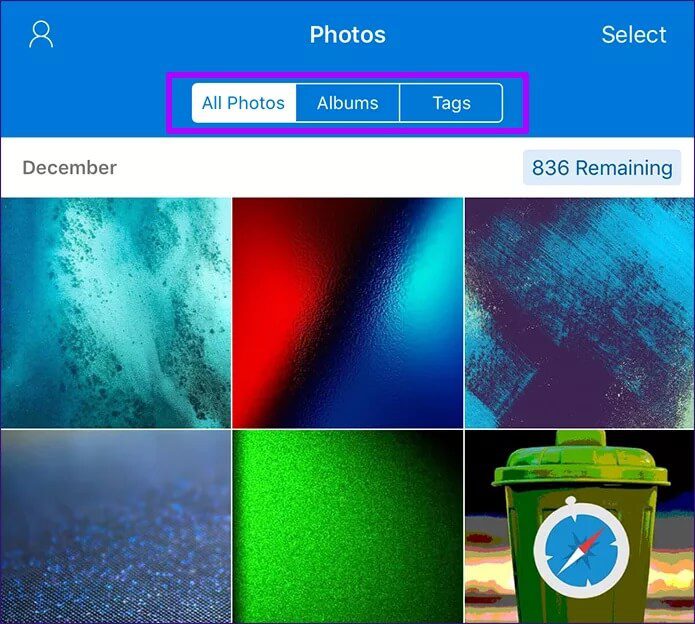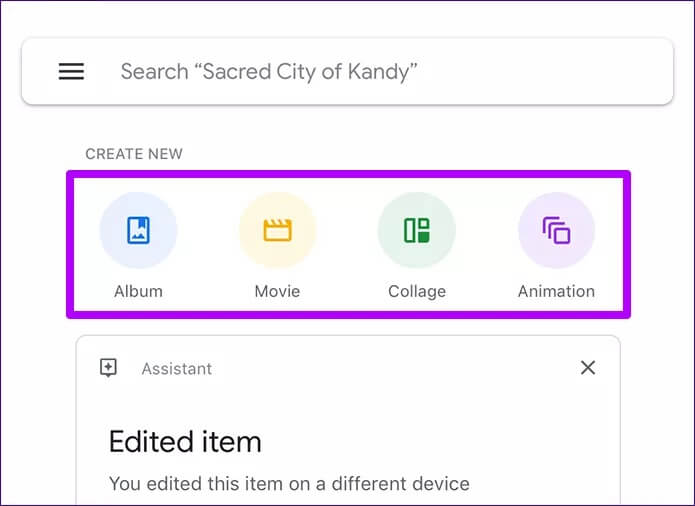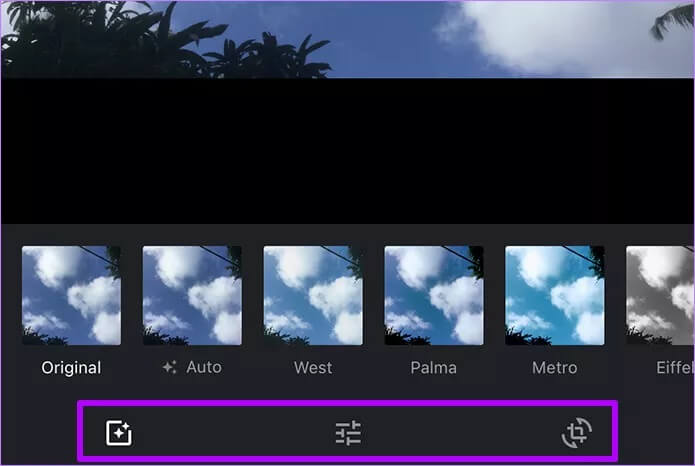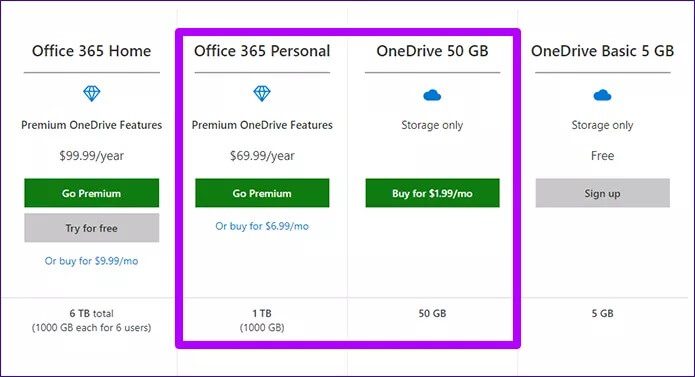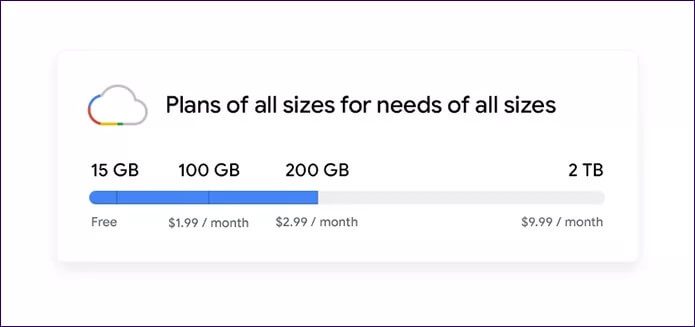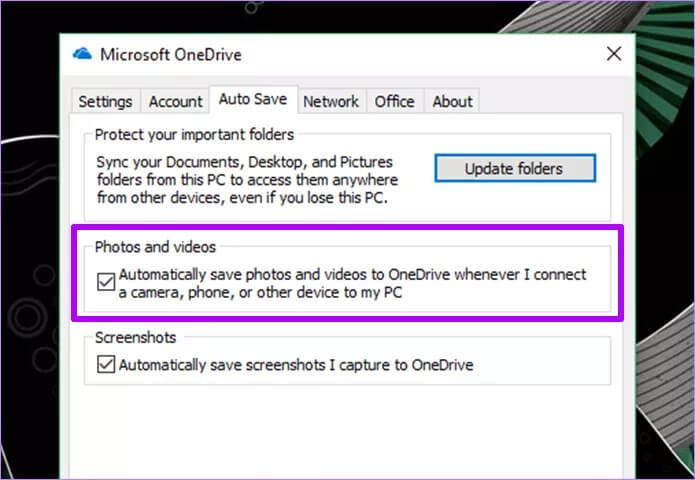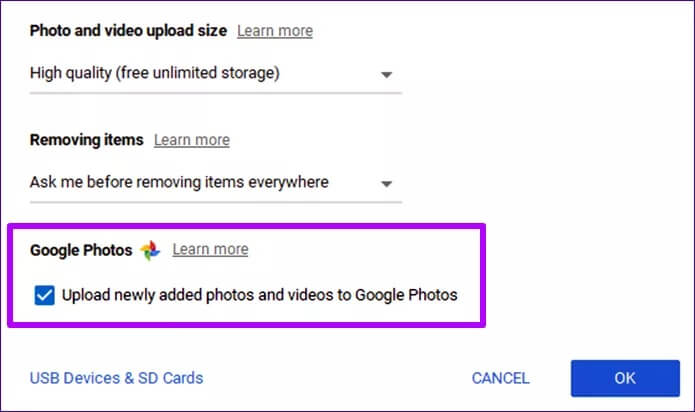OneDrive مقابل Google Photos: ما هو التطبيق الأفضل لنسخ الصور احتياطيًا
إن فقدان الصور ومقاطع الفيديو بسبب عطل في الأجهزة يضر بك أكثر. ومن ثم ، فمن الأهمية بمكان أن يتم الاحتفاظ بنسخة احتياطية من مكتبة الصور ومقاطع الفيديو الخاصة بك بشكل مناسب ، خاصةً في التخزين السحابي اللائق. القول أسهل من الفعل – الدقة العالية المرتبطة بكاميرات الهواتف الذكية جنبًا إلى جنب مع عروض التخزين البائسة تعني أنك ستنفد المساحة عاجلاً وليس آجلاً.
OneDrive و Google Photos هما خدمتا تخزين سحابي توفران إمكانات مزامنة من الدرجة الأولى عندما يتعلق الأمر بالنسخ الاحتياطي لمحتوى الوسائط المتعددة. ومع ذلك ، من بين جوانب معينة ، تختلف اختلافًا كبيرًا في الوظائف التي تقدمها. لذا ، كيف يتكدسون ضد بعضهم البعض على منصات المحمول الرئيسية؟ هيا نكتشف.
التوفر
بينما يعطي OneDrive الانطباع بأنه تخزين سحابي لجميع أنواع الملفات بشكل عام ، يتضاعف أيضًا كخدمة نسخ احتياطي للصور. إنه متاح على كل من iOS و Android ، ويعمل بشكل جيد ، بفضل ذوق Microsoft الخارق في تطوير تطبيقات الجوال عالية الجودة. يمكنك الحصول عليه إما من App Store أو Play Store.
من ناحية أخرى ، تركز صور Google فقط على الصور ومقاطع الفيديو ، تاركة أنواع الملفات الأخرى لـ Google Drive – وهذا يقلل من الالتباس حول ما يفعله التطبيق بالفعل. تأتي صور Google مثبتة مسبقًا بشكل افتراضي على معظم أجهزة Android ، ولكن يمكنك تنزيلها من متجر Play في حالة إزالتها في وقت ما. بالنسبة لأجهزة iOS ، فإن App Store هو المكان المناسب للحصول عليه.
النسخ الاحتياطي للصور
يسمح كل من OneDrive و Google Photos بالتحميل السلس للصور ومقاطع الفيديو إلى السحابة. على iOS و Android ، قم بتثبيت تطبيق OneDrive ، وقم بتمكين تحميل الكاميرا من داخل لوحة الإعدادات ، وأنت على ما يرام. يقوم تطبيق صور Google بنفس الشيء بمجرد تزويده بالأذونات المناسبة المطلوبة عند التثبيت – يطالبك التطبيق تلقائيًا بمجرد محاولة إعداده.
دعنا ندخل في التفاصيل الدقيقة لكلا التطبيقين. تبدو قدرات إدارة التحميل في OneDrive محدودة نوعًا ما. على نظام التشغيل Android ، يمكنك إدارة تفضيلات معينة مثل تمكين النسخ الاحتياطية للفيديو وتحديد تحميلات Wi-Fi فقط واختيار مجلدات وسائط فردية لأخذ نسخة احتياطية. يحتوي إصدار iOS على مجموعة من الميزات الإضافية مثل التحميلات في الخلفية وتنظيم الصور حسب الشهر أو السنة والتحويلات التلقائية لصور HEIC إلى JPG. ولكن ذلك حول هذا الموضوع.
من ناحية أخرى ، توفر صور Google مجموعة أكبر من الخيارات التي تشمل تعديل تفضيلات التحميل لكل من الصور ومقاطع الفيديو ، وتجميع الصور حسب الوجه ، وتخصيص بطاقات المساعد ، وما إلى ذلك ، كما تم تضمين العديد من الإعدادات التي تتيح لك بسهولة إضافة جهات اتصال مع من تريد مشاركة مكتبة الصور الخاصة بك مع ، بالإضافة إلى طرق متعددة لتحديد العناصر التي تريد أن يراها هؤلاء الأشخاص أو يمكنهم الوصول إليها.
ولكن ربما تكون الميزة الأكثر فائدة هي القدرة على تحرير كميات هائلة من المساحة محليًا. للقيام بذلك ، انقر فوق خيار Free Up Space ، وسيتم حذف أي صور ومقاطع فيديو تم نسخها احتياطيًا تلقائيًا. هذه الميزة مفيدة جدًا للأجهزة التي تعمل على مساحة تخزين منخفضة.
تلميح: يتوفر خيار Free Up Space داخل قائمة صور Google وكذلك داخل لوحة إعدادات التطبيق.
التخزين المجاني المتاح
التخزين المجاني المتاح هو المكان الذي تبدأ فيه اللحامات حقًا في الظهور بين الخدمتين. يوفر OneDrive مساحة تخزينية تبلغ 5 غيغابايت لصورك ، ولكن نظرًا لأنه تتم مشاركة الحصة مع أي ملفات أخرى قد تقوم بتحميلها ، فتوقع أن تمتلئ بسرعة كبيرة. ومع ذلك ، توفر صور Google مساحة تخزين مجانية سخية تبلغ 15 غيغابايت ، وهو ما يعادل ثلاثة أضعاف سعة تخزين OneDrive – تتم مشاركتها أيضًا مع Google Drive ، ولكن هذا ليس نهاية القصة.
تتميز صور Google بوضعين لأخذ نسخة احتياطية من صورك بجودة عالية وأصلية. تبدو متشابهة تمامًا للوهلة الأولى. ومع ذلك ، يمكن أن يكون للوضع الذي تحدده تأثير مباشر على كيفية استهلاك صور Google لسعة التخزين الخاصة بك. تعمل النسخة الأصلية تمامًا كما يتوقع المرء – تقوم Google بتحميل الصور في دقتها الأصلية وبالتالي تستهلك مساحة تخزين كبيرة.
من ناحية أخرى ، تقوم الجودة العالية بضغط ملفاتك ، ولكن ليس بشكل كبير – يتم إعادة تشفير الصور ومقاطع الفيديو إلى حد أقصى يبلغ 16 ميجابكسل و 1080 بكسل على التوالي ، وهو أكثر من كافٍ للاستخدام العادي. ولكن ما يجعل هذا الوضع مفضلًا هو أنه لا يتطلب أي مساحة تخزين على الإطلاق. هذا صحيح. قم بتحميل آلاف الصور ومقاطع الفيديو ، وسيظل لديك 15 غيغابايت من السعة التخزينية المتبقية لأغراض أخرى.
عرض الصور التي تم تحميلها
يعمل OneDrive و Google Photos ، وإن كان لبعض الاختلافات الطفيفة ، بشكل مشابه تمامًا على كل من Android و iOS. في تطبيق OneDrive ، يؤدي النقر فوق الصور إلى نقل واجهة المستخدم إلى وضع عرض الصور. تظهر علامات التبويب المسماة كل الصور والألبومات والعلامات ، مما يتيح لك عرض الصور التي تم تحميلها بسهولة من جميع أجهزتك بغض النظر عن النظام الأساسي.
تعد علامة التبويب الألبومات في OneDrive ، على وجه الخصوص ، مفيدة جدًا – بينما يمكنك إنشاء ألبوماتك الخاصة من البداية ، توقع أيضًا العثور على ألبومات تم إنشاؤها تلقائيًا تعرض مجموعات الصور التي تم تحميلها حديثًا أو الصور السابقة في شكل ذكريات. ينطبق الأمر نفسه على علامة تبويب العلامات ، التي تمسح الصور وتصنفها بالعلامات – شخص ، حيوان ، مدينة ، إلخ.
تأخذ صور Google الأشياء إلى مستوى أعلى. بفضل خوارزميات التعلم الآلي المتقدمة في العمل ، توقع أن يتم تحليل جميع صورك وتجميعها بذكاء حسب الشخص والمعلم الجغرافي والموقع ونوع الكائن وما إلى ذلك. بينما تهدف العلامات المحددة مسبقًا في OneDrive إلى تقديم نفس المفهوم ، فإن صور Google يتنقل إلى أدق الجوانب – على سبيل المثال ، يصنف OneDrive جميع الصور مع الأشخاص ضمن علامة #person الواسعة ، بينما تستخدم صور Google تقنيات التعرف على الوجه لتجميع الأشخاص بشكل فردي.
توقع أن يتم تحليل جميع صورك وتجميعها بذكاء حسب الشخص والمعلم الجغرافي والموقع ونوع الكائن وما إلى ذلك.
ثم هناك ميزة المساعد التي توفر لك القدرة على إنشاء الألبومات والأفلام والرسوم المتحركة الخاصة بك بسهولة من البداية. هل تريد لصق بعض مقاطع الفيديو معًا لصنع فيلم؟ أو هل تريد إنشاء صورة مجمعة رائعة باستخدام مزيج من الصور؟ لا مشكلة!
علاوة على ذلك ، يمكنك أيضًا الوصول إلى مجموعة من خيارات اللمس وأدوات التحرير الأساسية بنقرة واحدة. يمكن إعادة تحميل أي تغييرات تم إجراؤها على السحابة أو مشاركتها مع الآخرين على الفور.
مقارنةً بـ OneDrive ، تعد صور Google أفضل بشكل ملحوظ من حيث أدوات إدارة الصور المتاحة تحت تصرفك.
مستويات التسعير
لا بد أن تنفد سعة التخزين السحابية على OneDrive التي تبلغ 5 جيجابايت في أي وقت من الأوقات. وحتى مع عرض صور Google بحجم 15 غيغابايت ، يمكنك ملء حصتك بسرعة كبيرة إذا بدأت في تحميل الصور ومقاطع الفيديو بالجودة الأصلية. عندما يحين وقت ترقية سعتك التخزينية ، إليك كيفية عمل الخطط المدفوعة لكليهما.
تكمن طبقة الترقية الفورية لـ OneDrive في سعة 50 جيجابايت وتكلفتها 1.99 دولارًا أمريكيًا في الشهر. قارن ذلك بصور Google ، التي توفر ضعف مساحة التخزين (100 جيجابايت) بنفس السعر ، وستحصل على فائز واضح.
يصبح الوضع مشوشًا مع الطبقات العليا ، حيث توفر صور Google 200 جيجابايت و 2 تيرابايت مقابل 2.99 دولارًا و 9.99 دولارًا شهريًا على التوالي على عكس الرسوم الشهرية لـ OneDrive البالغة 6.99 دولارًا (أو 69.99 دولارًا في السنة) مقابل 1 تيرابايت من التخزين. في النهاية ، لا تزال صور Google في المقدمة من حيث القيمة لكل جيجابايت.
ملاحظة: تعتمد الأسعار على خطط تخزين Google One التي تم تجديدها. قد تستمر بعض المناطق في استخدام هياكل تسعير Google Drive القديمة.
ومع ذلك ، يوفر OneDrive نوعًا من الوسط مع خطة تخزين 1 تيرابايت ، ناهيك عن أن الطبقة تحمل أيضًا اشتراكًا مجانيًا في Office 365. هناك أيضًا خطة أخرى بحجم 6 تيرابايت ، على الرغم من أن هذا شيء مشترك بالتساوي بين ستة مستخدمين.
في نهاية اليوم ، لن تضطر أبدًا إلى التفكير في الدفع مقابل مساحة التخزين إذا كنت تخطط لاستخدام وضع الجودة العالية في “صور Google”. ولكن مع OneDrive ، تعتبر الترقية حقيقة مزعجة منذ البداية.
على سطح المكتب
من الأفضل دائمًا أن تكون قادرًا على التحقق من مكتبة الوسائط الخاصة بك بسهولة على شاشة أكبر ، ولكن بغض النظر عن التخزين السحابي الذي تختاره ، فهذا شيء لا داعي للقلق بشأنه. يتميز كل من OneDrive وصور Google بدعم أجهزة الكمبيوتر الشخصية وأجهزة Mac ، مع تطبيقات سطح المكتب المخصصة التي تقوم بمزامنة الصور محليًا في الوقت الفعلي. يستخدم OneDrive عميل المزامنة من OneDrive (المثبت مسبقًا افتراضيًا على Windows 10) ، بينما تتطلب صور Google تثبيت عميل النسخ الاحتياطي والمزامنة.
تلميح: بدلاً من ذلك ، يمكنك أيضًا استخدام تطبيقات الويب OneDrive أو صور Google للوصول إلى صورك عبر مستعرض في أي وقت.
بمجرد المزامنة على سطح مكتب ، يقوم OneDrive بتحميل الصور داخل مجلد Camera Roll حسب السنة (أو الشهر) ، بينما يصنفها النسخ الاحتياطي والمزامنة ضمن مجلد يسمى صور Google.
توفر إصدارات سطح المكتب لكل من OneDrive و Google Photos أيضًا القدرة على الكشف التلقائي عن الصور ومقاطع الفيديو المخزنة محليًا وأخذ نسخة احتياطية منها ، بالإضافة إلى نسخ الصور من بطاقات SD والكاميرات وأجهزة USB المتصلة إلى السحابة.
بصرف النظر عن حقيقة أنه يمكنك أيضًا تحميل الصور إلى صور Google باستخدام وضع الجودة العالية ، لا توجد اختلافات ملحوظة أخرى بين إصدارات سطح المكتب لمخزني التخزين السحابي.
حسنًا ، ما هو الأفضل؟
من المؤكد أن صور Google هي الاختيار الأفضل من بين الاثنين – ببساطة لا توجد طريقة يمكن بها OneDrive من التغلب على عروضه عالية الجودة بنسخ احتياطية غير محدودة للصور والفيديو. حتى إذا كنت ترغب في الترقية في مرحلة ما ، فلا تزال الأمور تميل نحو صور Google بمستوياتها الأرخص وميزات إدارة الصور الأفضل.
ما لم يكن لديك سبب قوي للالتزام بـ OneDrive (ربما بسبب تكامله الوثيق مع نظامي التشغيل Windows 10 و Office 365) ، فليس هناك حقًا سبب يمنعك من استخدام صور Google كوسيط تخزين الوسائط المتعددة الأساسي.